
Questo software manterrà i tuoi driver attivi e funzionanti, proteggendoti così da errori comuni del computer e guasti hardware. Controlla tutti i tuoi driver ora in 3 semplici passaggi:
- Scarica DriverFix (file di download verificato).
- Clic Inizia scansione per trovare tutti i driver problematici.
- Clic Aggiorna driver per ottenere nuove versioni ed evitare malfunzionamenti del sistema.
- DriverFix è stato scaricato da 0 lettori questo mese.
Il Funzione Twitch Video On Demand consente agli utenti che hanno perso un live streaming di guardarlo in un secondo momento. Inoltre, mantiene un timestamp della visualizzazione precedente del video in modo da poter tornare da dove avevi interrotto. Questa è, in ogni caso, una caratteristica necessaria, ma ultimamente ha iniziato a dare fastidio ad alcuni utenti. Vale a dire, riferiscono che Twitch non ricorda da dove si erano interrotti.
Ecco cosa ha detto un utente su Subreddit di Twitch:
Twitch non ricorda più a che punto ero in un VOD quando smetto di guardare. Come sui video di YouTube, se smetti di guardare e poi torni, YouTube ricorderà il punto in cui avevi interrotto. Twitch faceva lo stesso con i VOD, ma la scorsa settimana sembra non farlo più e devo andare da dove penso di aver interrotto. Qualcun altro ha questo problema?
Scopri come risolvere questo problema con i passaggi elencati di seguito.
Perché i VOD non ricordano da dove ho interrotto?
1. Svuota la cache del browser
Chrome e Mozilla
- stampaMaiusc + Ctrl + Canc per aprire il "Cancella dati di navigazione" menù.
- Scegli "Sempre” come intervallo di tempo.
- Concentrati sull'eliminazione 'Biscotti', ‘Immagini e file memorizzati nella cache‘, e altri dati del sito.
- Infine, fai clic su Eliminare i datipulsante.
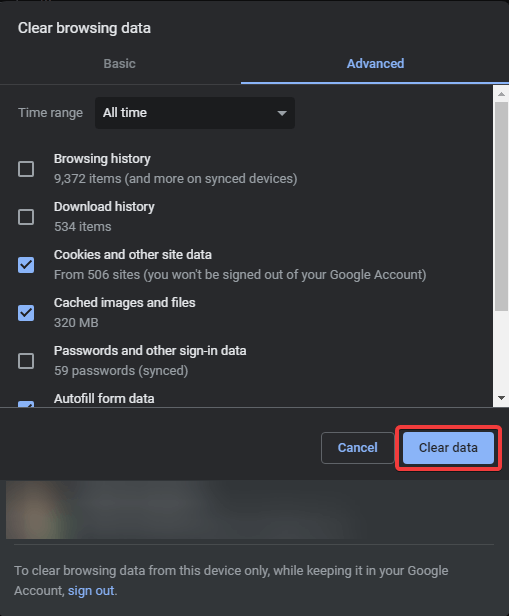
Microsoft Edge
- ApertoBordo.
- stampaCtrl + Maiusc + Canc.
- Seleziona tutte le caselle e clicca Chiaro.
2. Disabilita le estensioni del browser
- Fare clic sul menu a 3 punti (menu hamburger in Firefox) e selezionare Altri strumenti > Estensioni.
- Non è necessario disabilitare tutte le estensioni, ma ad-blocker e estensioni proxy dovrebbe essere disabilitato.
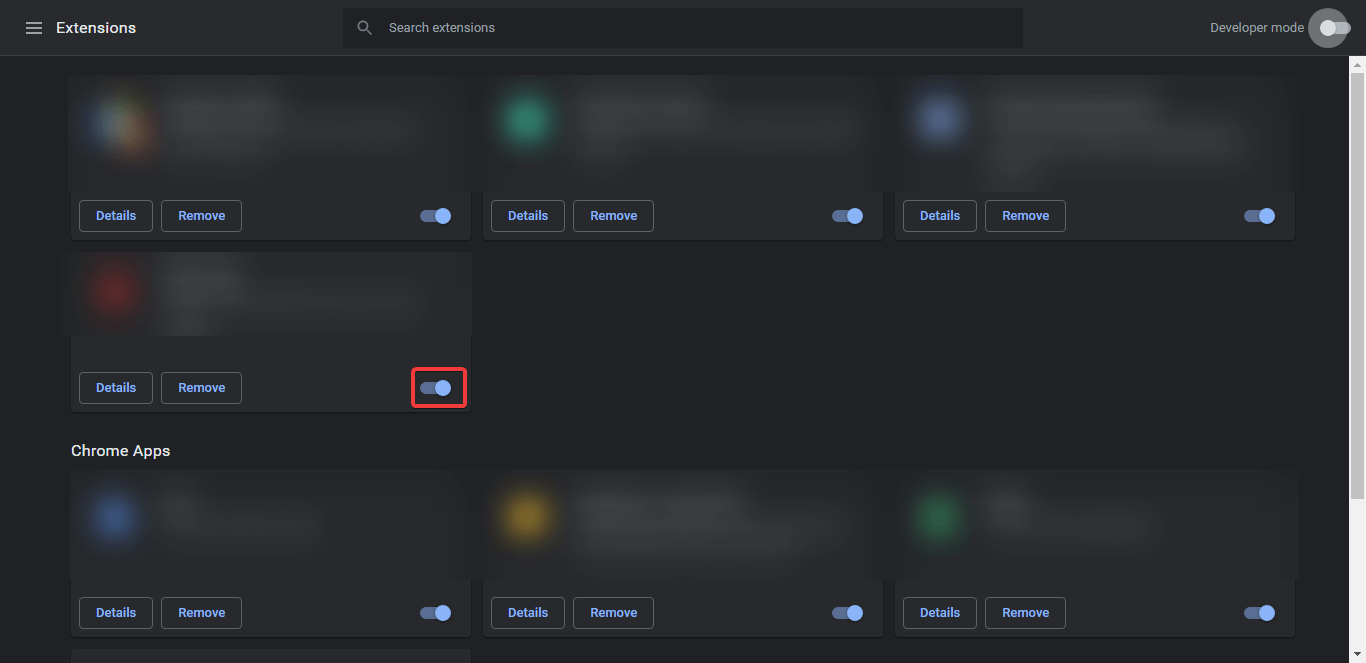
- Riavvia il browser e vai a Twitch.tv ancora.
Cerchi i migliori 4 software di streaming live per Twitch? Ecco le migliori opzioni.
3. Disabilita l'accelerazione hardware
- Apri Impostazioni nel tuo browser. Nella barra di ricerca, cerca Hardware accelerazione.
- Disattiva il Usa l'accelerazione hardware quando disponibile e riavvia il browser.
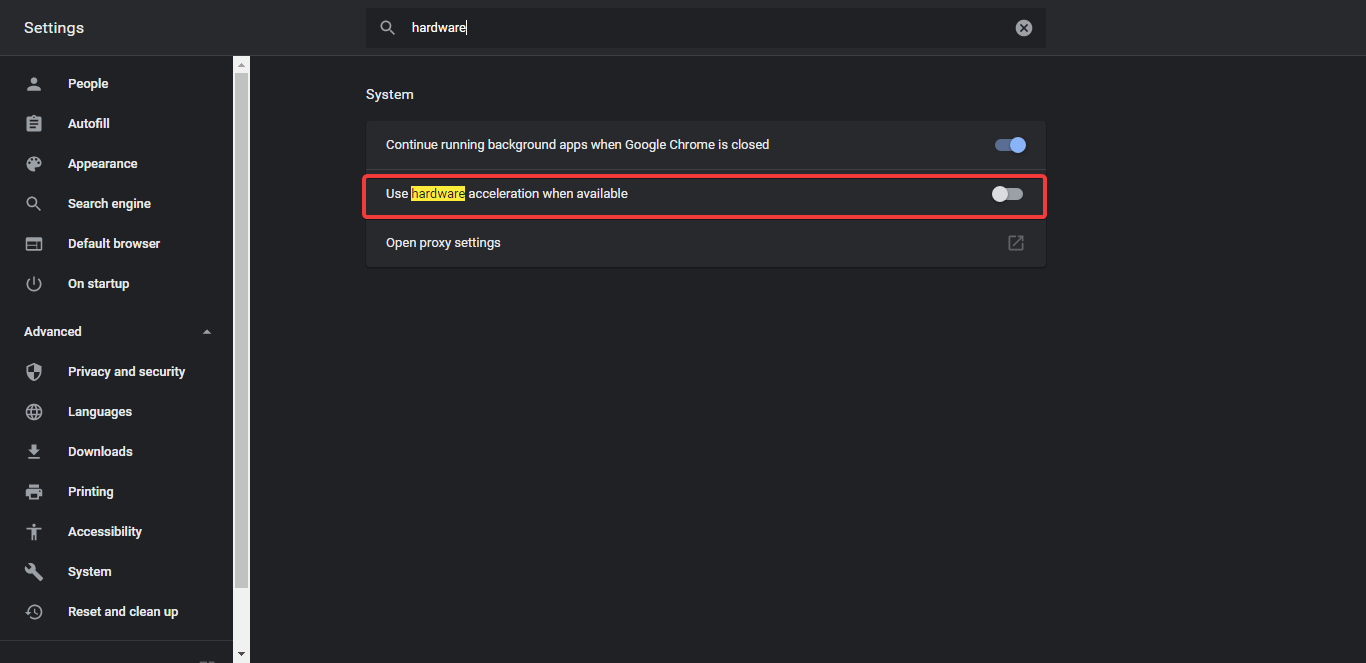
- Cerca miglioramenti con i VOD di Twitch.
4. Esci temporaneamente
- Apri Twitch.tv sul tuo browser.
- Fai clic sull'avatar del tuo profilo nell'angolo in alto a destra e disconnettersi.
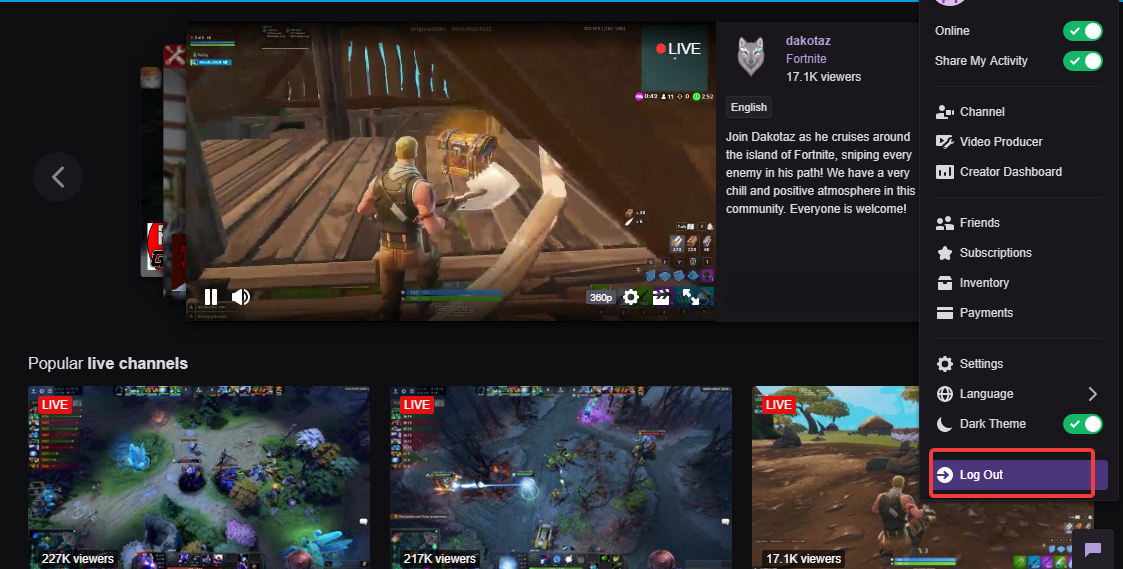
- Prova ad accedere VOD di Twitch anche se non hai effettuato l'accesso, poiché apparentemente Twitch ricorda da dove avevi interrotto in quel modo.
5. Cambia browser
In alternativa, puoi provare a cambiare browser. La nostra prima scelta è UR Browser che è di gran lunga il browser più privato e sicuro senza sacrificare la solita usabilità di Chrome/Mozilla. Dai un'occhiata qui sotto e guarda tu stesso.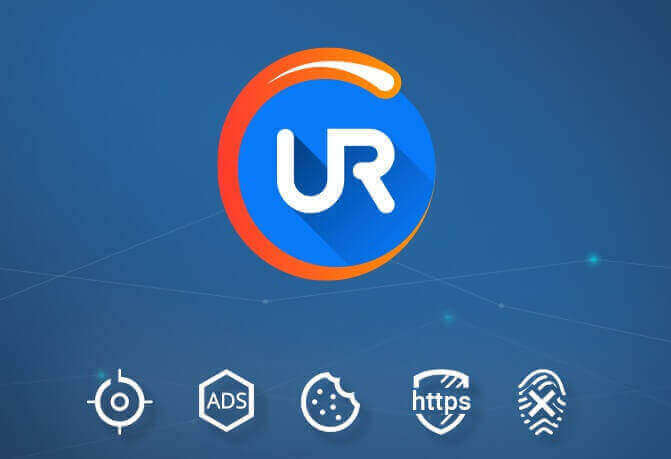
Questo è tutto. Si spera che questi passaggi siano stati utili e che Twitch ora ricordi da dove avevi interrotto. Se sei ancora infastidito dall'errore, assicurati di inviare il ticket all'assistenza Twitch, Qui.
STORIE CORRELATE DA SCOPRIRE:
- Non riesci a trovare giochi su Twitch? Ecco come puoi risolverlo
- Fix Impossibile partecipare alla chiamata Errore Twitch [GUIDA RAPIDA]
- Risolto Qualcosa è andato storto Errore di Twitch una volta per tutte


